Publicitate
Oriunde te-ai afla, ai nevoie de un instrument care să poată decuplați fișierele comprimate. Fișierele ZIP sunt, până la urmă, curieri digitali ai web - în al doilea rând doar la PDF-uri când vine vorba de partajarea fișierelor.
Pe desktop, aveți utilități precum WinZip și 7-Zip. Dar dacă ZIP este pe Google Drive?
Lucrul cu fișiere ZIP în cloud
Imaginați-vă că cineva v-a trimis un set de documente sau fotografii arhivate într-un e-mail. Sau a partajat un fișier ZIP comprimat dintr-un folder cloud. Puteți lua ruta „normală” și să o descărcați pe desktop, decomprimați fișierul, apoi puteți lucra cu conținutul.
Sau puteți face toate acestea în folderul Google Drive cu Extractor ZIP.
Extractor ZIP este o extensie Chrome care extrage fișiere dintr-o arhivă ZIP din Google Drive. Această extensie poate fi o economie de timp neprețuită dacă efectuați o mulțime de lucrări în cloud și doriți să evitați inconvenientul de a decupla.
Instalați extensia Chrome din Chrome Web Store. Sau deschideți-vă
Cont Google Drive> Nou> Mai mult> Conectați mai multe aplicații. Căutați ZIP Extractor și instalați-l.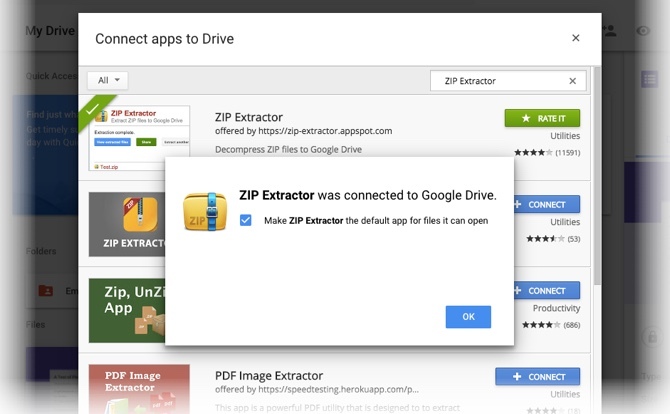
Acum, puteți selecta orice fișier arhivat în Google Drive pentru extragere. Selectați fișierul și faceți clic dreapta pe Deschis cu Extractor ZIP pentru fișierele ZIP stocate în Drive. La prima utilizare, extensia vă va solicita autorizați ZIP Extractor să acceseze Google Drive. După aceea, operația de dezarhivare face câțiva pași:

- Ecranul ZIP Extractor vă oferă opțiunea de a selecta fișierele de extras. În mod implicit, toate fișierele sunt selectate.
- Alege Extrageți acum pentru a extrage într-un folder nou din folderul curent. Puteți schimba folderul destinație.
- Fișierul extras este salvat într-un folder cu același nume ca fișierul ZIP.
Folosiți interfața ZIP Extractor pentru a vizualiza fișierul extras, a partaja fișierul sau a extrage un alt fișier. Acum, puteți lucra cu fișierele extrase din Google Drive. Nu uitați că decompresia are loc în cloud, deci puterea lățimii dvs. de bandă determină viteza procesului.
Aveți grijă de operațiunile de dezarhivare în cloud
ZIP Extractor este o extensie simplă, dar capabilă, care extinde utilitatea unității dvs. Da, există unele mici lacune - de exemplu, nu vă oferă în mod direct opțiunea de a descărca direct fișierele dezarhivate pe desktop - dar aceasta este doar o mică mâncărime.
Căutați mai multe sfaturi Google Drive? Vezi aceste Instrumente Google Drive si aceste sfaturi pentru a lucra cu fișiere PDF pe Google Drive 10 sfaturi pentru a face mai multe cu fișierele dvs. PDF pe Google DriveGoogle Drive este o suită completă pentru birou. Unele dintre caracteristicile sale cheie includ funcțiile PDF încorporate în aplicația cloud. Citeste mai mult pentru a ieși mai mult din platformă.
Lucrezi cu o mulțime de fișiere comprimate din cloud? Funcționează ZIP Extractor ca economisitor de timp pentru tine?
Saikat Basu este editorul adjunct pentru Internet, Windows și Productivitate. După ce a înlăturat un MBA și o carieră de marketing de zece ani, el este acum pasionat de a-i ajuta pe alții să-și îmbunătățească abilitățile de poveste. El se uită la virgula lipsă de la Oxford și urăște capturile de ecran rele. Dar ideile de fotografie, Photoshop și productivitate îi calmează sufletul.

